מדריך: לחבר את המחשב הישן לטלוויזיה
לא חייבים לזרוק את המחשב הישן או להפוך אותו למתקן לעציצים. שדרוג די פשוט יהפוך אותו למחשב מדיה לכל דבר, שיאפשר לכם להקליט באמצעותו תוכניות או לצפות בסרטים מהמחשב
הגיע הזמן לשדרג את המחשב? הוא לא סוחב את המשחקים החדשים ביותר? לפני שתזרקו אותו לפח, כדאי שתדעו כי אפשר להשתמש במחשב הישן כמכונת מדיה בסלון ולהקליט באמצעותו תוכניות ולהאזין למוזיקה.
כל השימושים למחשב בסלון
- הקרנת סרטי DVD וסרטים אחרים (DviX ועוד).
- הקלטת משדרי טלוויזיה (בעזרת כרטיס טלוויזיה מתאים).
- הצגת תמונות מהמצלמה הדיגיטלית
- השמעת שירים
- גלישה באינטרנט על מסך הטלוויזיה.
- משחקים קלילים לכל המשפחה (סודוקו, טטריס ועוד).
המפרט הנדרש עבור מחשב שכזה תכלול מעבד במהירות 2GHZ ומעלה ולפחות 512MB של זיכרון. להמלצות שלנו על מפרטים.
חיבור וידאו
עבור חיבור המחשב למסך הטלוויזיה, נזדקק לכרטיס מסך בעל יציאות מתאימות (מדובר ביציאות שנפוצות למדי, גם בכרטיסי מסך בסיסיים מהשנים האחרונות).
טלוויזיות CRT
בעלי טלוויזיות CRT (הלא שטוחות) צריכים לחפש את היציאה הקרויה TV-Out במחשב שלהם. צורתה של יציאה זו היא עגולה עם מספר פינים. יציאת ה- TV Out דומה בצורתה ל-S-Video אבל היא מכילה מספר פינים גדול יותר. ניתן לחבר אליה כבל S-Video סטנדרטי בעלות של עשרות שקלים ועד למאות (תלוי באורך). בעלי מסך הכולל כניסת קומפוזיט בלבד יוכלו לחבר ליציאה זו מתאם/כבל שצידו השני מתפצל לשני כבלים: קומפוזיט ו-S-Video, וכך יוכלו לחבר אליו את המחשב (ראו תמונה).

(צילומים: ליאור קורן, dtown)
את הכבל נחבר לכניסת ה-S-Video in במסך הטלוויזיה. עקב הטכנולוגיה המיושנת בה בנויות טלויזיות ה-CRT, נאלץ להגדיר את רזולוציית המחשב לערך של 800X600 פיקסלים בלבד, אחרת הטקסט שיופיע על המסך לא יהיה קריא.
מסכי LCD/פלזמה שטוחים
יש לחבר מסכים אלה בעזרת חיבור ה-VGA או DVI של כרטיס המסך. במסכים התומכים ב-High-Definition תמונת המחשב על מרקע הטלוויזיה תהיה חדה בהרבה לעומת מסכי CRT. יש לוודא כי המחשב פועל באותה רזולוציה טבעית של מסך הטלוויזיה (מסכי LCD, למשל, מגיעים ברזולוציה פופולרית של 1360x768 פיקסלים).

הגדרות (Win XP):
- עומדים עם סמן העכבר על מקום ריק בשולחן העבודה, מקליקים על הלחצן ימני בעכבר, בוחרים ב-Properties, אחר כך יש לבחור את לשונית ה-Settings ושם להגדיר את הרזולוציה המתאימה (מתחת ל-Screen Resolution) - כדאי לבחור ב-800X600 ב-CRT או 1360x768 במסכי LCD.
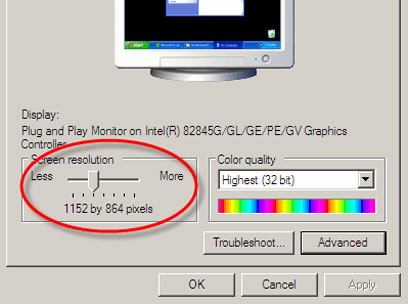
- אם זה לא מספיק, ניתן גם להגדיל את גודל הגופנים במסך: באותו חלון של הגדרת רזולוציה, לוחצים על Advanced בפינה הימנית תחתונה של החלון. בחלון החדש שנפתח (בלשונית General), בוחרים את גודל ה-DPI הרצוי (ברירת המחדל הינה 96 DPI).
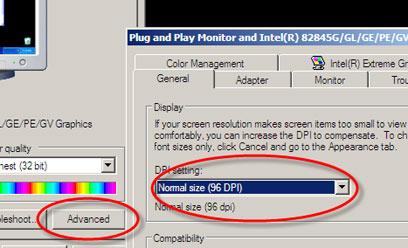
חיבור אודיו
נחפש באחורי המחשב את יציאת האודיו המתאימה, היא מסומנת בדרך כלל בצבע ירקרק, זוהי ה-Audio Out, זוהי יציאת אוזניות סטנדרטית (3.5 מ"מ).

על מנת לחבר את יציאת האודיו למסך טלוויזיה או רסיבר קולנוע ביתי, יש לרכוש כבל או מתאם מיציאת 3.5 מ"מ המתפצל לשני מחברי RCA (מוסמנות בצבעים אדום ולבן לרמקול שמאלי וימני). יציאה זו מוציאה אות אודיו באיכות סטריאו (2 ערוצים). מחיר התחלתי של מפצל כזה הוא 10 שקלים בלבד.
למי שיש יציאת אודיו דיגיטלית (קואקסיאלית או אופטית) יוכל לחברה לרסיבר מתאים ולקבל אודיו סראונד 5.1.
שליטה מרחוק
מרחק הישיבה על כורסה בסלון המרוחקת מספר מטרים מהמחשב והטלוויזיה מחייב אמצעי שליטה מרחוק. יש מקלדות אלחוטיות רבות בשוק, יש להקפיד כי המקלדת אותה אתם מבקשים לרכוש היא בעלת טווח שידור של לפחות 4-5 מטרים. כדאי גם לוודא כי המקלדת כוללת עכבר מובנה, מה שמיעל מאוד את העבודה.
חיקרו ברשת, בקשו חוות דעת מחברים על נוחות השימוש בדגם המבוקש, כדאי לבדוק שמקלדת זו איננה זוללת סוללות סדרתית.

כרטיס טלוויזיה
יש לחבר את הכרטיס הזה אל ממיר הלווין/כבלים שלכם וכך הוא יהפוך את המחשב לווידאו משוכלל. רצוי לבחור בדגם כרטיס טלוויזיה שכולל מעבד וידאו עליו, מה שחוסך את העבודה ממעבד המחשבה (ורצוי מאוד במחשבים חלשים).
מחיר התחלתי לכרטיס כזה הוא 400 שקלים ולרוב הוא מופץ ביחד עם שלט רחוק.
בדגמים הנפוצים של ממירים וכרטיסי טלוויזיה הנמכרים היום, על מנת לחבר, יש למצוא את יציאת הוידאו בממיר. אפשרות אחת היא דרך יציאת קומפוזייט, אך איכותה ירודה יותר, ומומלץ למצוא מתאם מיציאת הScart (המלבנית) לכניסת ה-S-Video (עגולה עם חמישה פינים, הימנית ביותר בתמונה) בכרטיס הטלוויזיה.

בשביל לשמוע מהמחשב, מחברים את יציאת ה-Audio בממיר (העגלות בצבע אדום ולבן), לכניסות ה-Audio In בכרטיס הטלוויזיה.
תוכנת מדיה ביתית
אפשר להשתמש בתוכנות המצויות על המחשב לביצוע כל פעולות צפיה וניגון המדיה, אולם, אני ממליץ על התקנת תוכנת מדיה ביתית שתרכז עבורכם את כל הפעולות בממשק יחיד וידידותי ותחסוך מכם את הצורך בפתיחת תוכנות שונות עבור פעולות שונות (הקרנת וידאו, צפיה בתמונות ועוד).
התוכנה המפורסמת ביותר בתחום היא ה-Media Center של מיקרוסופט, אותה סקרנו בעבר, אולם בגירסתה ב-Vista היא מתאימה בעיקר למחשבים חדשים, בעלי זיכרון של לפחות 2GB ולכן היא אינה רלוונטית למחשבים הישנים יותר.
לצורך הענין, ניתן להשיג תוכנות שמתאימות למחשבים חלשים יותר:
- Media Portal: תוכנה חינמית, בעלת ממשק נעים למדי ובעלת תמיכה בעברית.
- GB-PVR, תוכנה חינמית.
- SageTV: תוכנה במחיר של 79.95 דולר, בעלת יכולות ואפשרויות מגוונות מאוד להקלטה מהטלוויזיה.
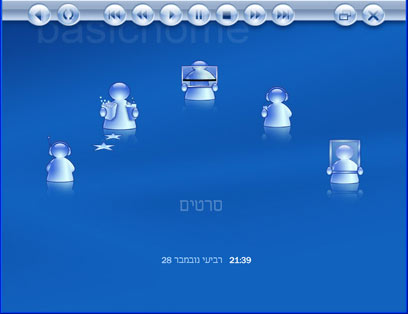
לצערנו, במצב הנוכחי בו לוחות השידורים (EPG) של yes ושל HOT נעולים לשימוש מחוץ לממיר (למעט ה-Media Center של מיקרוסופט), לא ניתן עדיין להתממשק בצורה פשוטה אליהם ולכן, הקלטה יכולה להעשות, ברוב המקרים בצורה ידנית בלבד.
לשאלות ועצות נוספות: פורום HTPC ב-dtown









